任务栏变宽怎么还原,小编教你任务栏变宽怎么还原
- 分类:Win10 教程 回答于: 2018年08月20日 14:10:00
任务栏是windows操作系统中位于桌面最下方的小长条,任务栏一般由开始菜单、应用程序区、语言选项带和托盘区组成,在任务栏中有我们常用的各类工具,非常的方法,今天就来跟大家说说还原任务栏的方法。
任务栏是指位于桌面最下方的小长条,主要由开始菜单、应用程序区、语言选项带和托盘区组成,那么遇到任务栏变宽怎么还原呢?其实任务栏还原的方法还是很简单的,下面小编就教您任务栏变宽怎么还原的方法。
1.进入系统桌面,鼠标右键点击“任务栏”空白处,在弹出菜单中将“锁定任务栏”前面的勾去掉。

还原任务栏图-1
2.接着右键点击“任务栏”空白处,弹出菜单中选择“工具栏”,保留“语言栏”和“快速启动”前面的勾,其他全部取消勾选状态;
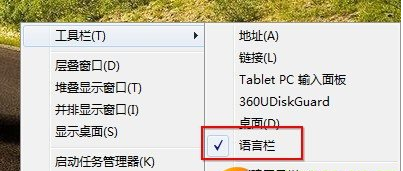
任务栏图-2
3.最后使用鼠标拉动任务栏上方的边缘,当鼠标图标变成上下箭头时,往下拉,直到任务栏还原为止。
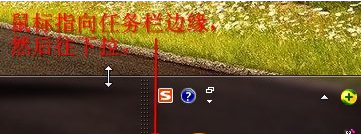
任务栏图-3
现在知道任务栏变宽怎么还原了吧,希望对您有帮助。
 有用
26
有用
26


 小白系统
小白系统


 1000
1000 1000
1000 1000
1000 1000
1000 1000
1000 1000
1000 1000
1000 1000
1000 1000
1000 1000
1000猜您喜欢
- win10重装win7的后果2021/01/22
- 华硕11代cpu装Win10系统的教程..2022/01/16
- 重装系统win10u盘安装步骤演示..2022/04/22
- Win10最新版本:全新升级,带来更强大的功..2024/03/02
- win10正版系统如何重装2024/01/24
- Win10版本号:探索微软最新操作系统的功..2023/10/23
相关推荐
- 小编教你windows10的配置要求..2018/11/13
- win10系统安装不了软件怎么办..2022/03/16
- 360系统重装大师win10安装教程..2022/05/01
- 小编教你windows7系统升级到win10 64..2017/06/24
- 电脑怎么重装系统步骤windows10..2023/02/25
- win10系统盘价格查询2023/11/22














 关注微信公众号
关注微信公众号



